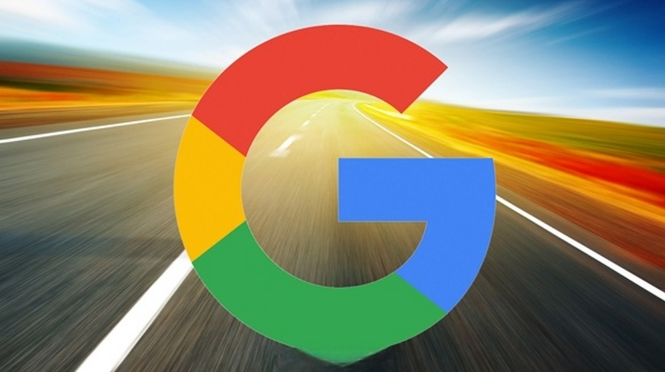当前位置:
首页 >
Chrome如何快速整理和分类书签
Chrome如何快速整理和分类书签
时间:2025-05-02
来源:谷歌浏览器官网
详情介绍

一、打开书签管理器
1. 打开Chrome浏览器,点击浏览器右上角的三点菜单图标,选择“书签”选项,再点击“书签管理器”,也可以使用快捷键Ctrl+Shift+B(Windows/Linux)或Command+Shift+B(Mac)直接打开书签管理器。
2. 书签管理器会以树状结构显示所有的书签,左侧是文件夹列表,右侧是对应文件夹中的书签列表。
二、创建文件夹进行分类
1. 在书签管理器中,点击左上角的“添加”按钮,选择“新建文件夹”。
2. 为新文件夹输入一个合适的名称,比如“工作相关”“学习资料”“娱乐网站”等,然后按回车键确认。
3. 重复上述步骤,根据需要创建多个不同类别的文件夹。
三、整理现有书签到相应文件夹
1. 在书签列表中找到需要整理的书签,可以通过滚动或者搜索功能来定位。
2. 选中要移动的书签后,点击鼠标右键,选择“剪切”,或者使用键盘快捷键Ctrl+X(Windows/Linux)或Command+X(Mac)。
3. 找到之前创建好的对应分类文件夹,展开该文件夹,在空白处点击鼠标右键,选择“粘贴”,或者使用快捷键Ctrl+V(Windows/Linux)或Command+V(Mac),即可将书签移动到相应的文件夹中。
四、批量整理书签
1. 如果有大量的书签需要同时整理到同一个文件夹下,可以先按住Ctrl键(Windows/Linux)或Command键(Mac),然后用鼠标依次点击要选择的书签,进行多选。
2. 按照上述单个书签整理的操作方法,将选中的多个书签一起剪切并粘贴到目标文件夹中。
五、重命名书签和文件夹
1. 对于书签名称不合适的情况,可以在书签列表中选中该书签,然后再次点击鼠标右键,选择“编辑”,修改书签名称后按回车键确认。
2. 若要修改文件夹名称,同样在文件夹列表中找到对应的文件夹,右键点击并选择“编辑”,输入新的名称后回车确认。
通过以上这些简单的步骤,就能在Chrome浏览器中快速有效地整理和分类书签了,方便后续查找和使用,让浏览器的书签管理更加有序。
继续阅读